この記事は...

将棋プロ棋士の対戦結果を将棋ソフトで棋譜解析してみたいな...

将棋プロ棋士の棋譜データってどうやって入手できるのかな?
こんな疑問を解決する内容です。
本記事の内容
- 将棋プロ棋士の対戦結果の「棋譜データ」を入手する方法。
- 「棋譜データ」を将棋ソフト「将棋GUI」に取り込んで、棋譜解析するやり方。
をわかりやすく解説していきます。
- この記事を読むと出来ること!
自宅のパソコンで手軽に「プロ棋士の棋譜解析」が出来るようになります。
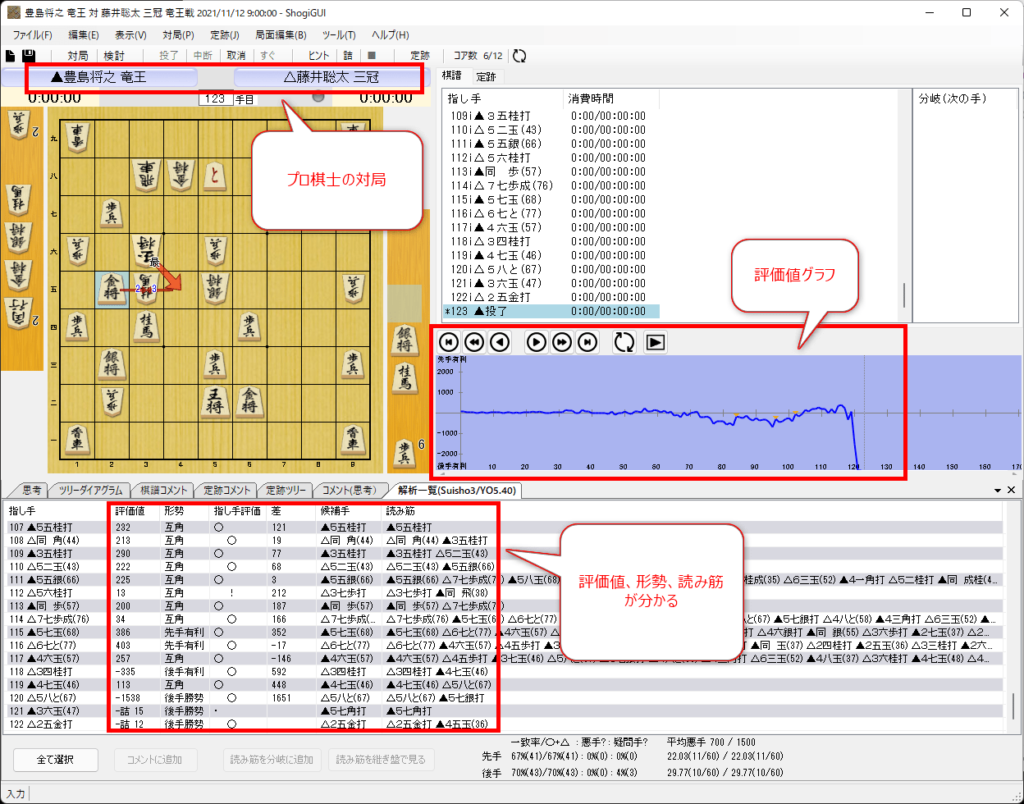

注目している将棋棋士の対局を評価値や最善手、悪手を自分でも解析してみたい!
こんな方には参考になる記事です。
では、始めます。
【将棋プロ棋士の棋譜データ】を【将棋GUI】で棋譜解析するやり方を解説
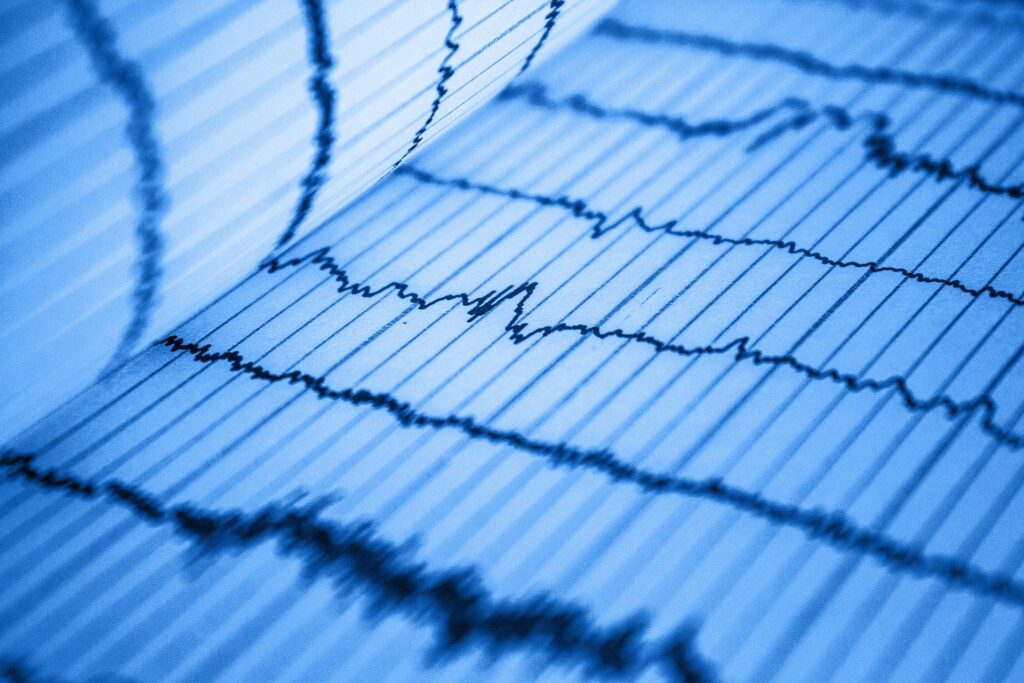
【将棋プロ棋士の棋譜データ】を【将棋GUI】で棋譜解析するやり方はとても簡単です。5分もあれば出来ます。
手順はこちら。
手順①: 「将棋DB2」のサイトをアクセスする。
手順②: 将棋DB2のサイトで棋譜検索して、ダウンロードする。
手順③: ダウンロードした棋譜データを「将棋GUI」に取り込む。
手順④: 将棋GUIで棋譜解析をする。
4つのSTEPで出来るのでとても簡単です。しかもすべて無料で使えるサイトです。
- 将棋DB2とは?
将棋DB2はプロ棋士、コンピューターの棋譜が鑑賞でき、ユーザー同士でコミュニケーションできる新しい棋譜データベースサービスです。
https://shogidb2.com/
将棋プロ棋士の対戦結果(棋譜データ)を検索したり出来る、無料のデータベースサイトです。
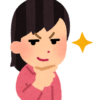
対戦結果を検索出来て、無料で使えるなんて、すごいサイトですね!
棋譜解析するには「将棋GUI」をダウンロードして、設定する必要があります。
まだ、「将棋GUI」を使える状態にされてない方はこちらの記事を参考にしてください。
- 将棋GUIのインストール方法のやり方はこちら
- 思考エンジンの設定方法と将棋GUIの基本操作のやり方はこちら
それでは、順番に手順を解説していきます。
手順① 「将棋DB2」のサイトをアクセスする。
最初に、将棋プロ棋士の棋譜データを入手するために、
将棋DB2のサイトへ
アクセスしましょう。
将棋DB2のサイトはこちら: https://shogidb2.com/
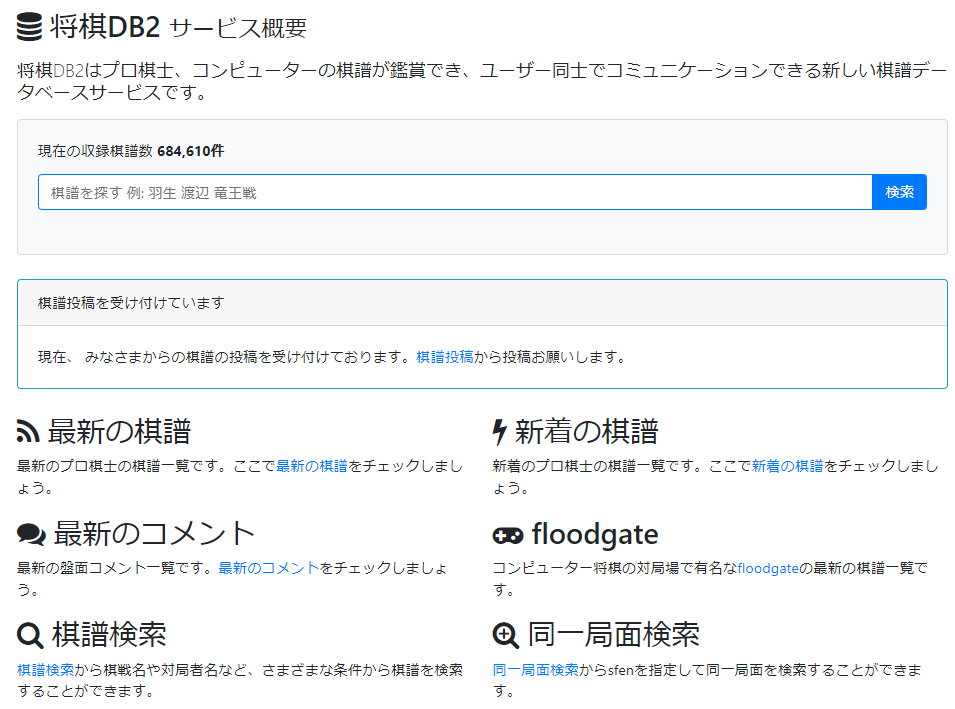
将棋DB2の管理画面が出てくればOKです。
手順② 将棋DB2のサイトで棋譜検索して、ダウンロードする。
ここでは、「将棋DB2」のサイトで取り込みたい棋譜データを検索して、ダウンロードするまでの手順を説明していきます。
手順②-1 棋譜データを検索する。
- 管理画面の検索バーに検索したいキーワードを入力する。
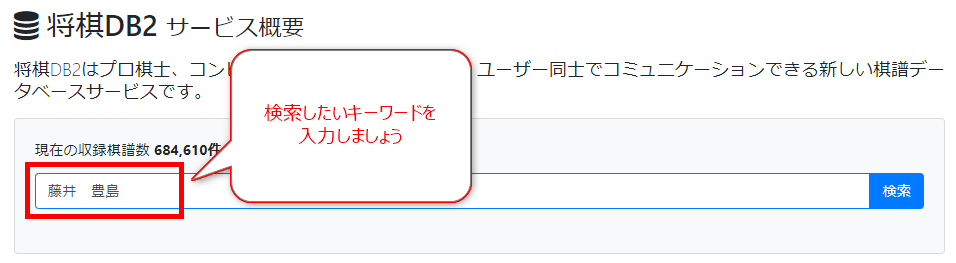
キーワードは、プロ棋士の名前、タイトル戦名を入れることが出来ます。
今回は、「藤井聡太さんと豊島将之さん」の対局結果を検索してみるので、検索バーに「藤井 豊島」と入れてみました。
その後、「検索」をクリックします。
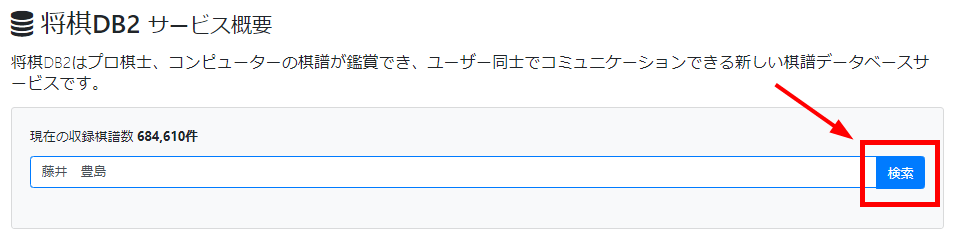
手順②-2 棋譜データを選択する。
下記のような感じで検索結果が表示されます。
- 棋譜解析してみたい対局結果をクリックする。
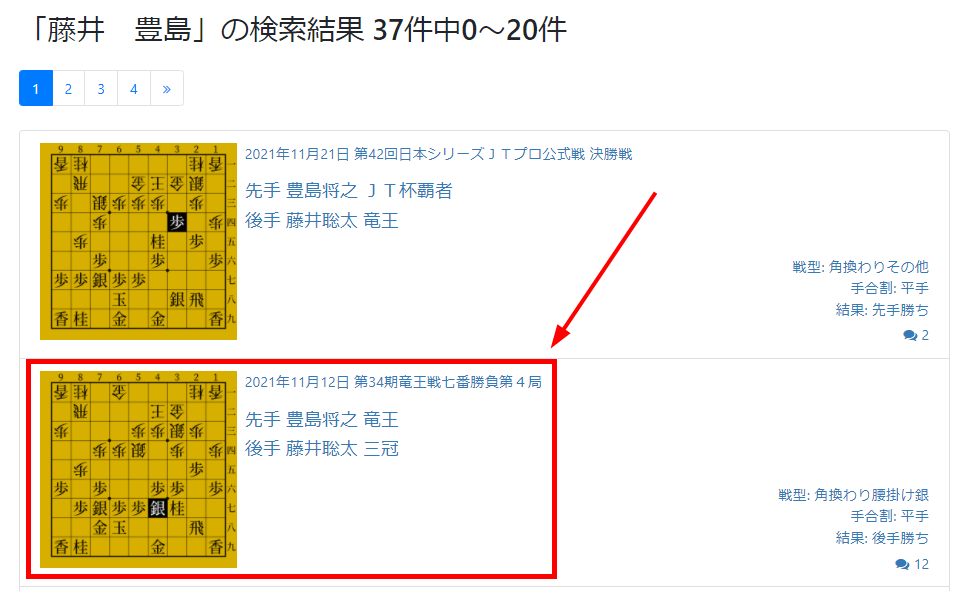
今回は「2021年11月12日に行われた竜王戦第4局」を選択しました。
かなり昔の対局結果まで検索できます。10年前くらいまでの棋譜データもあったりします。
手順②-3 棋譜データのダウンロードする。
対局結果をクリックすると、下記の画面に移動します。
- 画面左下の「棋譜の書き出し」から棋譜データをダウンロードする。
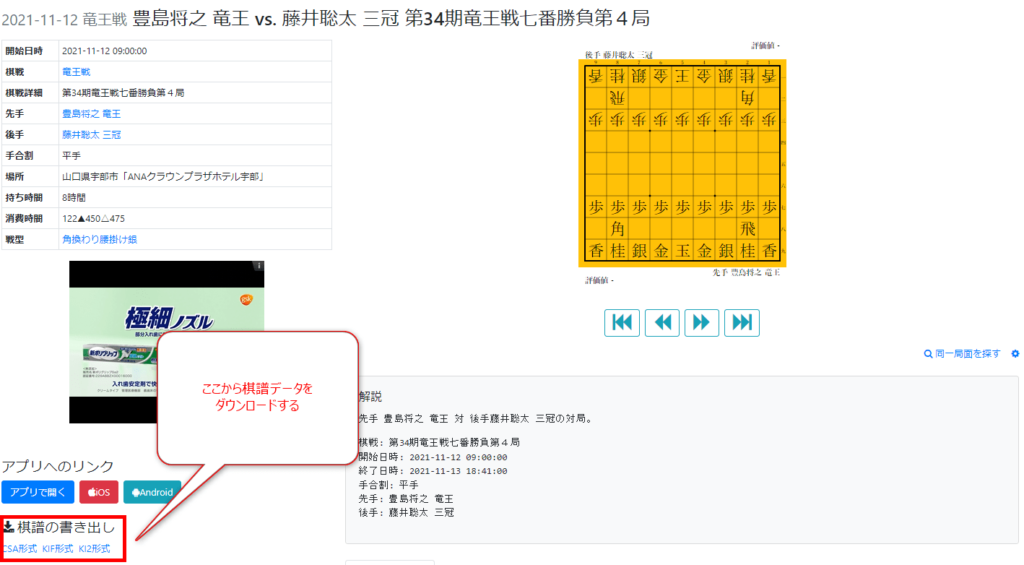

棋譜の書き出し形式は3つ(CSA形式、KIF形式、KI2形式)がありますが、将棋GUIに取り込む形式はどれを選択しても、取り込むことが可能です。
CSA形式で書き出すと下記のようなデータが表示されます。
- この書き出しデータを全部コピーする。
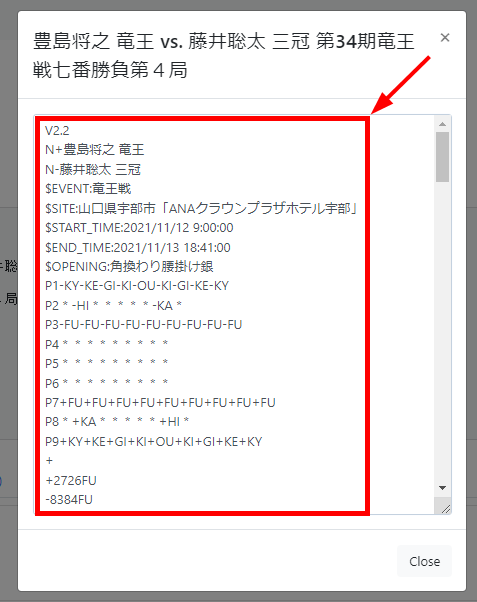
書き出しデータを全部コピーするときは...
どこかをクリックして、「ctrt+A」で全部選択して、「ctrt+C」でコピーするショットカットを使うと便利です。
以上が、将棋DB2のサイトで棋譜データをダウンロードするやり方でした。次は、ダウンロードした棋譜データを使って将棋GUIで棋譜解析するやり方を解説していきます。
手順③ ダウンロードした棋譜データを「将棋GUI」に取り込む。
ダウンロードした棋譜データを将棋GUIに取り込みましょう。
- 将棋GUIを立ち上げる。

- 棋譜データを将棋GUIに取り込む。
棋譜データを将棋GUIに取り込みます。
ツールバーの「編集」⇒「棋譜貼り付け」をクリックすれば、取り込み完了です。
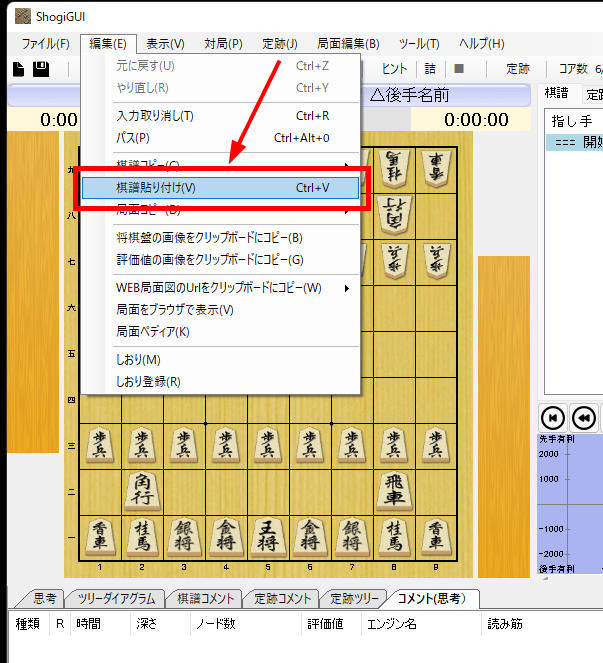
正しく取り込まれると、対局者の名前も表示されます。

「指し手」のところに棋譜データが並んでいればOKです。
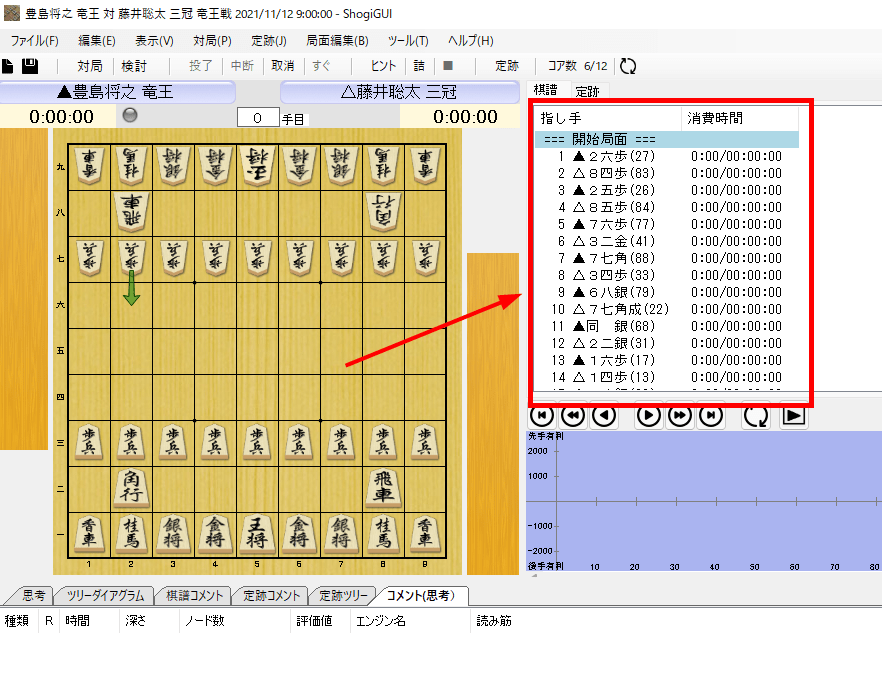
手順④ 将棋GUIで棋譜解析をする。
実際に棋譜解析をやってみましょう。
ツールバーの「対局」⇒「棋譜解析」をクリックすると、棋譜解析が開始されます。
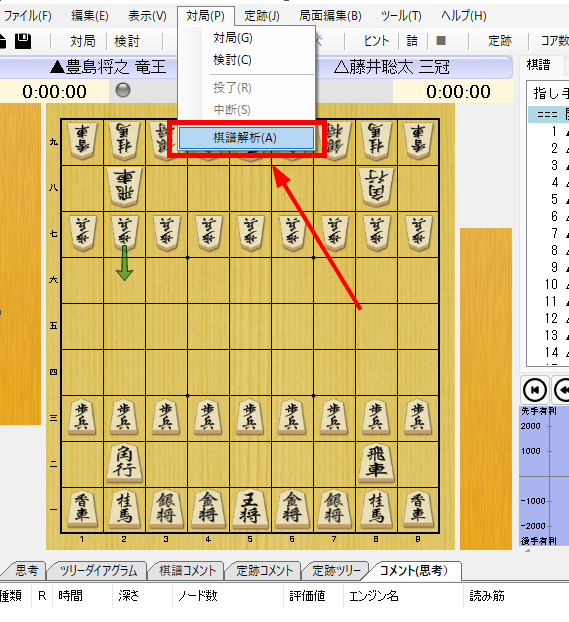
将棋GUIの解析が進行していれば、あとは待つだけです。
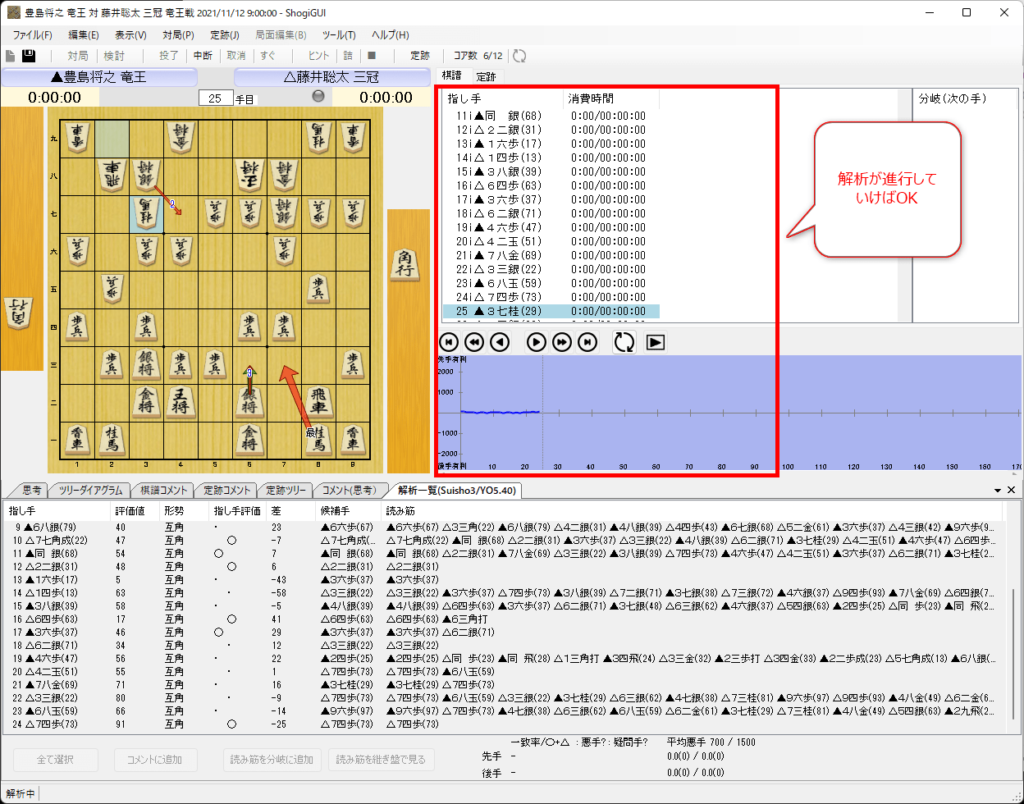
棋譜解析が終了すると、「解析結果」が表示されます。
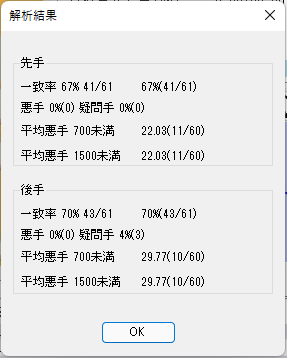
あとは、お好みで「評価値グラフ」や「形勢の分かれ目」、「読み筋」などを観てみて、プロ棋士の棋譜解析を鑑賞してみてください。
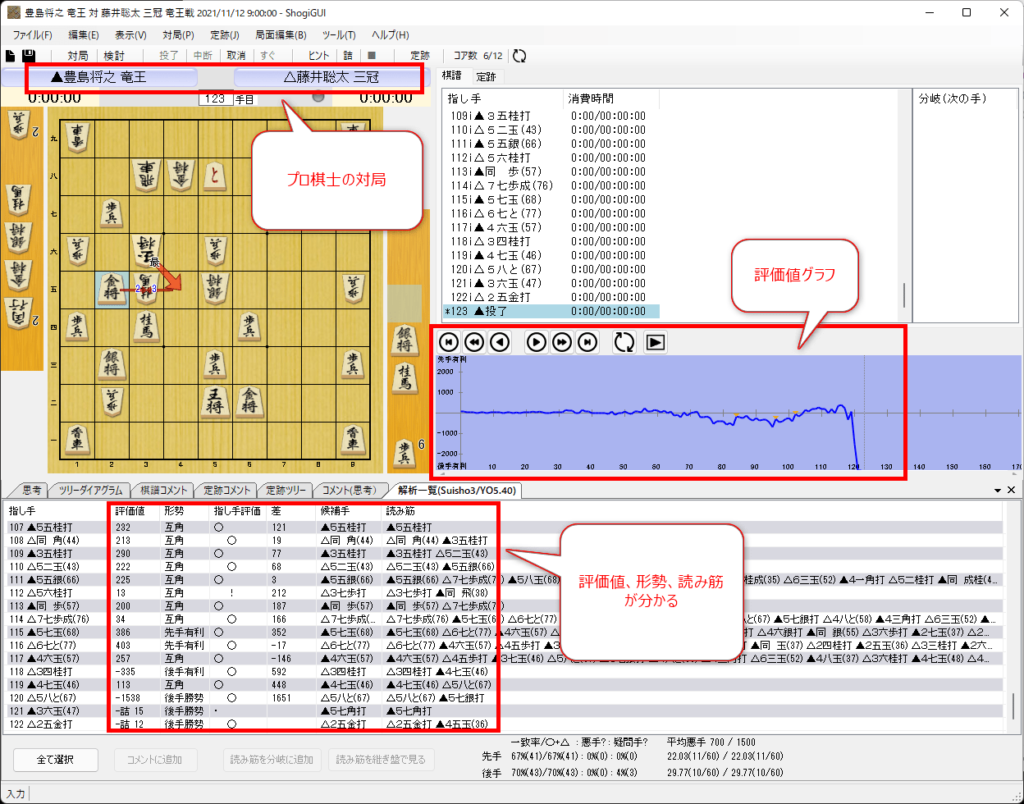
棋譜解析のチェックポイントはどこ?

棋譜解析をしても、どこを見たらいいのか?わからない...
こんな方もいるのではないでしょうか?
おすすめのチェックポイントをご紹介します。
- 悪手率をチェック!
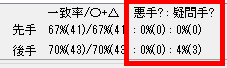
画面の下側に、「悪手?」と「疑問手?」が表示されていますので、ここをチェックします。この対局たど両対局者の悪手率は0%です。
目安としては…
将棋プロ棋士の悪手率は2%前後と言われており、トップ棋士は0.5%まで、悪手率が低くなります。
また、「一致率」はプロ平均で50~60%となり、トップ棋士は65%を超える一致率があるあようです。
なので、今回、ご紹介した「2021年11月12日に行われた竜王戦第4局」は...
- 一致率が両対局者65%を超えている
- 両対局者の悪手率が0%
が棋譜解析で分かります。

やっぱりプロ棋士はすごい…
私も将棋ウォーズで自分の棋譜データを解析したりしますが、悪手率は20%以上は普通にあります。笑
以上が、プロ棋士の棋譜データをダウンロードして、将棋GUIで棋譜解析するやり方のご紹介でした。
さいごに

今回は、将棋プロ棋士の対局結果(棋譜データ)をダウンロードして、将棋GUIで棋譜解析するやり方を解説してきました。
将棋GUIは「将棋DB2」の棋譜データ以外にも、将棋対戦ゲーム「将棋ウォーズ」の棋譜解析もできたりします。手軽に棋譜解析できるのも将棋GUIの良いところです。
今回は以上です。最後まで読んで頂いて、ありがとうございました。
オススメ! 【欧州サッカー観るならどれ?】DAZN,スカパー!,WOWOWの放送,価格を徹底比較!
オススメ! 【お得すぎて神】Amazonプライムのメリット【15選】をやさしく解説
PICK UP!! 【最強思考エンジン】が無料で使える【将棋GUI】のダウンロード方法と使い方
・


